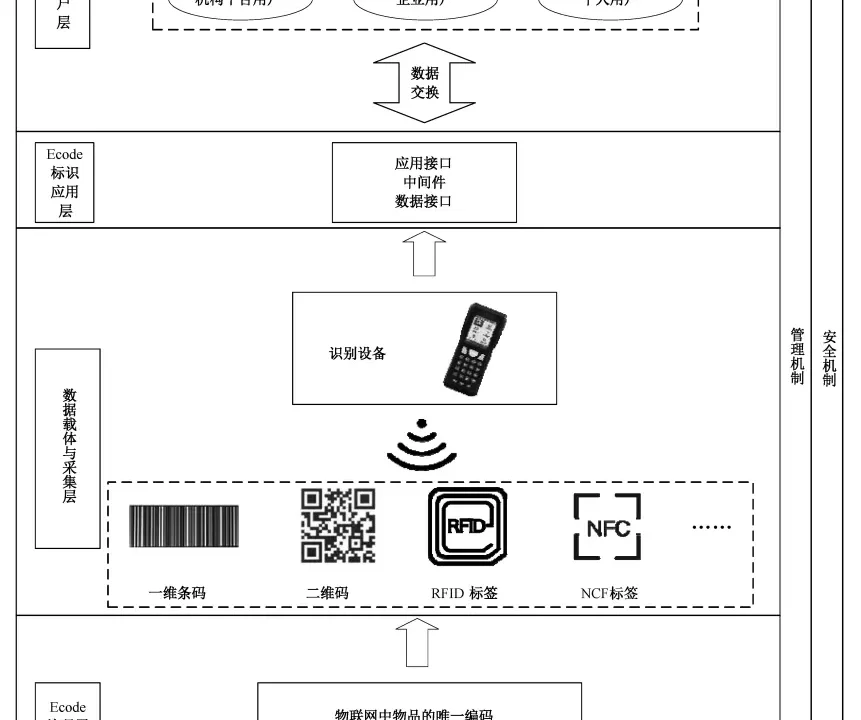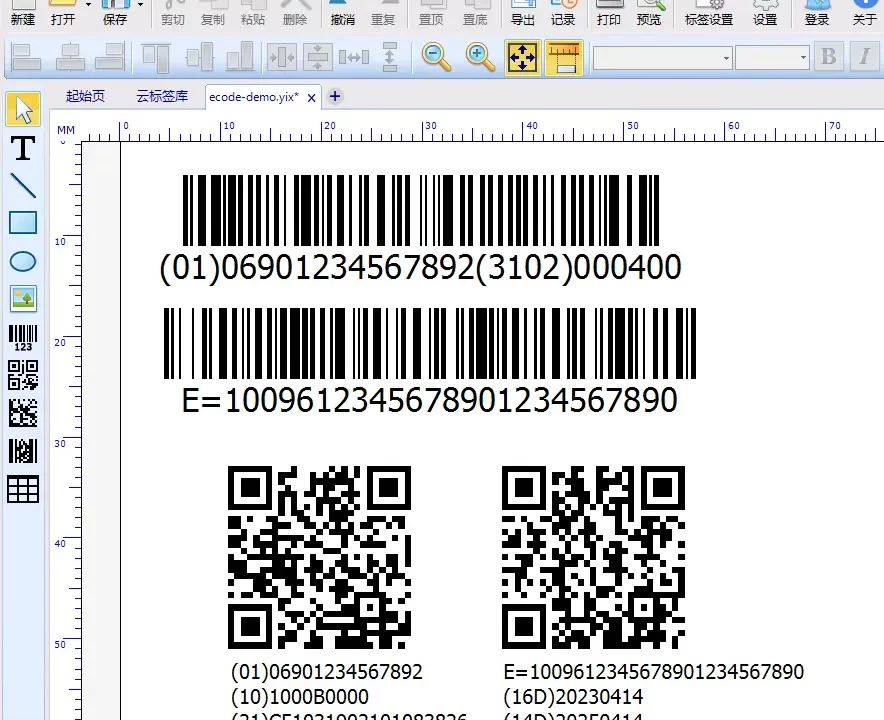Zebra ZT411 是一款快速且易于使用的工业打印机。作为混合打印机,它提供直接热敏和热转印打印。它具有一系列打印分辨率,具体取决于确切型号,以及 4.09 英寸的最大打印宽度。以太网、蓝牙和整个系列的扩展 RFID 选项使其成为工业环境的完美打印机。
打印机配置实用工具
- Zebra Printer Setup Utilities 安装打印机驱动程序后,使用此软件配置您的打印机。
安装标签设计软件
选择并安装将用于为打印机创建标签格式的软件。
您可以选择使用 e-Label Designer,下载地址为:https://www.yi-label.com/e-label-free。您可以选择免费使用易标签软件。
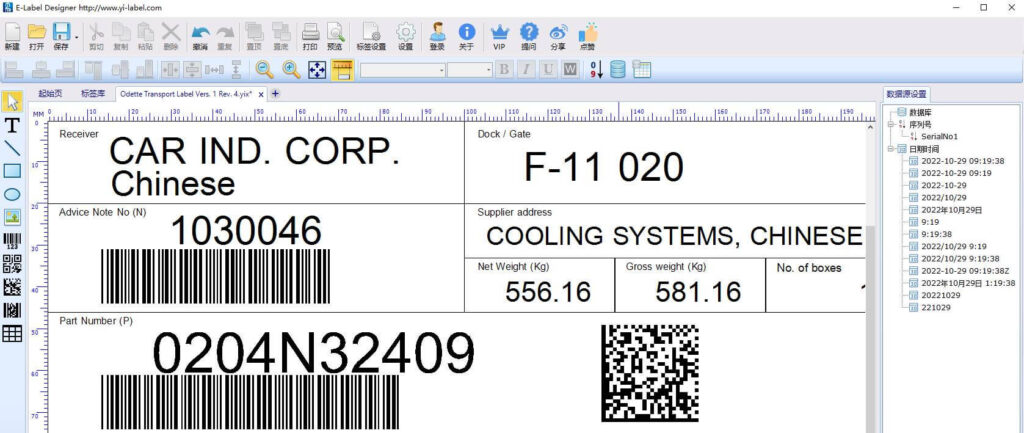
ZT411/ZT421 工业用打印机的日常维护
清洁计划和步骤
日常预防性维护是确保打印机正常工作的重要组成部分。用户妥善保养打印机,即可将出现潜在问题的可能性降至最低水平,并且能够达到/保持理想的打印质量标准。
随着打印的不断进行,穿过打印头的介质或色带会不断磨蚀陶瓷保护层,从而使打印元件(点)暴露并最终损坏。为避免磨蚀,应执行以下操作:
- 经常清洁打印头。
- 优化两者之间的平衡状态,使用最小的打印头压力和灼烧温度(打印色深度)设置。
- 使用“热转印”模式时,确保色带宽度大于等于介质宽度。这是为了避免打印头元件暴露在磨蚀性更强的标签材料面前。
Zebra 不对因在本打印机中使用清洁液造成的损坏承担责任。
本节包含具体的清洁步骤。按照下表中列出的推荐清洁计划操作。
推荐的这些清洁时间间隔仅作为参考。根据具体应用和打印所用介质的不同,可能需要更频繁地进行清洁。
清洁打印头和打印辊
打印质量不稳定(如条形码或图形中存在余白)可能表明打印头太脏。
虽然不要求在裸露的打印头附近工作时关闭打印机电源,但是为确保安全,Zebra 建议您这样做。
如果关闭电源,用户将丢失诸如标签格式等所有临时设置,因此在恢复打印之前,必须重新加载这些设置。
在触摸打印头总成之前,应触摸打印机金属支架或使用防静电腕带和衬垫,以释放积累的任何静电。
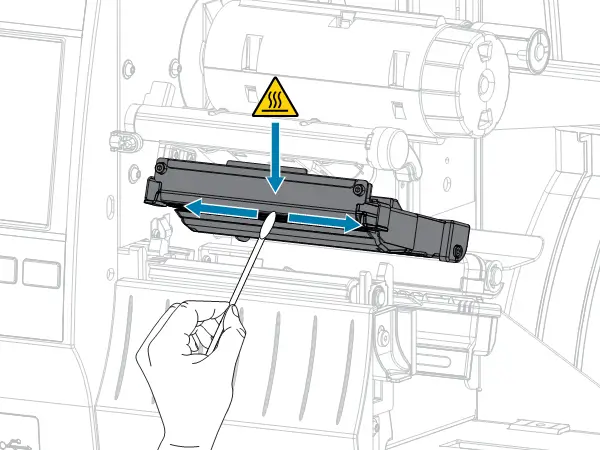
斑马打印机的诊断和故障排除
评估条形码质量
下图显示打印色深度和打印速度等打印机设置会如何影响打印的条形码的质量。
将打印色深度设置为可提供良好打印质量的最低设置。运行打印向导和打印测试标签中的打印质量助手可以帮助您确定最佳设置。
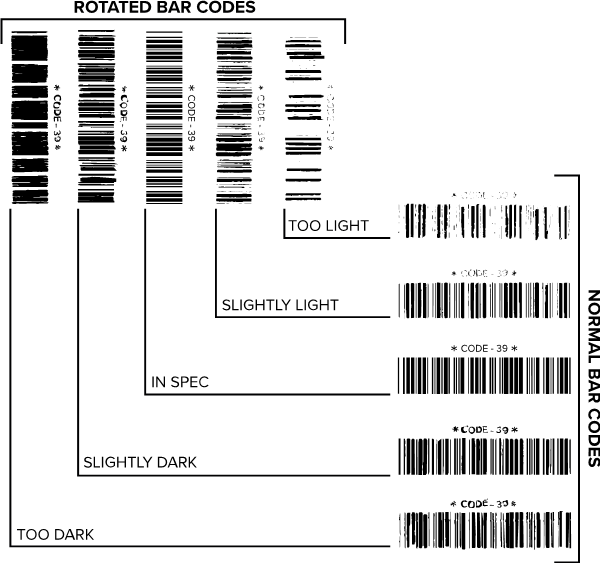
| 外观 | 说明 |
|---|---|
| 标签的打印色太深 | 相当明显。标签可读,但是不符合规格。常规条形码的条形尺寸增大。小号字母数字字符的空白处填充了油墨。旋转条形码的条形和空隙挤在一起。 |
| 标签的打印色稍深 | 不像打印色太深的标签那么明显。正常条形码将符合规格。小号字母数字字符将加粗,可能稍显拥挤。旋转条形码的空隙与规范条形码相比较小,可能导致代码不可读。 |
| 规范标签 | 标签规范只能通过检验器验证,但通常会具有一些外观特征。常规条形码具有完整、均衡的条形,以及清晰、分明的空隙。旋转条形码具有完整、均衡的条形,以及清晰、分明的空隙。虽然不如颜色稍深的条形码看上去效果好,但是这样的条形码符合规格。在常规和旋转样式中,小号字母数字字符将看上去清晰完整。 |
| 标签打印色稍浅 | 在某些情况下,对于符合规格的条形码,颜色稍浅的标签效果优于稍深的标签。常规条形码和旋转条形码都符合规格,但是小号字母数字字符可能不完整。 |
| 标签打印色太浅 | 很不明显。常规和旋转条形码都具有不完整的条形和空隙。小号字母数字字符无法识别。 |
恢复默认值或上次保存值
| 还原打印机 | 将除网络设置以外的所有打印机设置恢复为出厂默认值。在恢复出厂值时应小心,因为执行此操作后,将需要重新加载您已经手动更改的所有设置。 |
| 还原网络 | 重新初始化打印机的有线或无线打印服务器。在使用无线打印服务器的情况下,打印机还会重新与无线网络关联。 |
| 还原上次保存值 | 加载上次永久保存的设置。 |